
Utilizar o minileitor da aplicação Música em Apple Music na web
Altere o tamanho da janela do navegador para revelar o minileitor. Ocupa menos espaço no ecrã, mas também lhe permite usar os controlos de reprodução, mostrar a letra, etc.
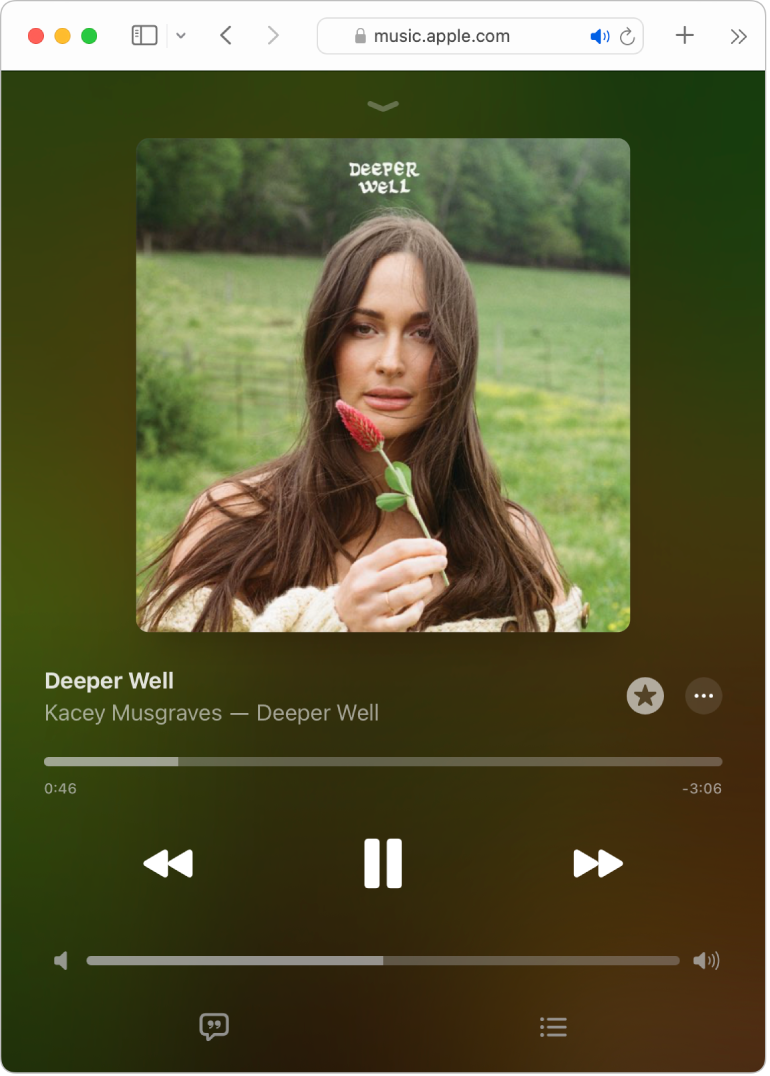
Aceda a music.apple.com/pt
 .
.Reproduza música da biblioteca, faça streaming de música de Apple Music ou ouça rádio em Apple Music.
Nota: tem de estar a reproduzir uma música para poder usar o minileitor.
Clique no grafismo do álbum na parte superior da janela para abrir o leitor em ecrã completo.
Reduza a largura da janela (arraste a extremidade direita ou esquerda para dentro) até o botão “Fechar”
 aparecer.
aparecer.No minileitor, proceda de qualquer uma das seguintes formas:
Mostrar a letra: clique em
 .
.Ver a lista das músicas a seguir: clique em
 .
.Para ativar a reprodução automática, clique em
 .
.Adicionar a música a uma lista de reprodução, criar uma estação com base na música, etc.: clique em
 e, depois, selecione uma opção.
e, depois, selecione uma opção.Sair do minileitor: clique em
 na parte superior da janela e, depois, expanda o tamanho da janela conforme necessário.
na parte superior da janela e, depois, expanda o tamanho da janela conforme necessário.
Se tiver a aplicação Música ou iTunes no computador ou dispositivo, pode abri‑la diretamente em Apple Music na web — basta clicar na ligação no canto inferior esquerdo.